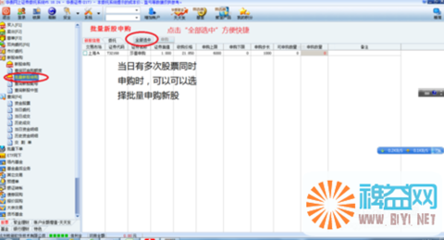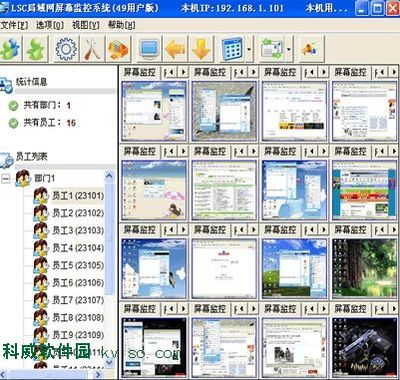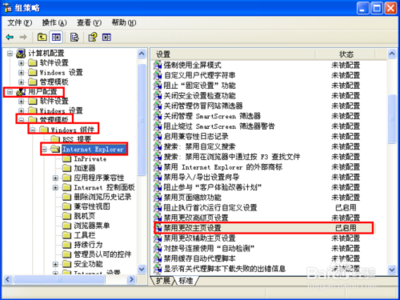AutoCAd广泛应用在建筑,机械设计等领域,电子CAD图看起来固然方便,但是我们有时候必须打印纸质的图纸出来使用,那么如何在AutoCad软件中打印图纸呢?下面我将告诉大家我的经验。
如何在CAD中打印图纸?――工具/原料AutoCad软件如何在CAD中打印图纸?――方法/步骤
如何在CAD中打印图纸? 1、
要打印CAD图纸,首先至少要能打开这个CAD图纸。建议安装AutoCad2014版本,以免软件版本过低打不开高版本的图。我们先打开要打印的CAD图纸。
如何在CAD中打印图纸? 2、
打开CAD图纸后,我们在左上角快捷菜单栏上面就看到了打印的按钮,确认CAD图纸显示无误后,可以开始打印。
如何在CAD中打印图纸? 3、
点击打印按钮,在打印设置里面第一个要选择的是打印机,选择自己平时用的打印机名称,如果不知道可以看打印机上是什么牌子的,再在下拉选项里面找到对应的打印机。
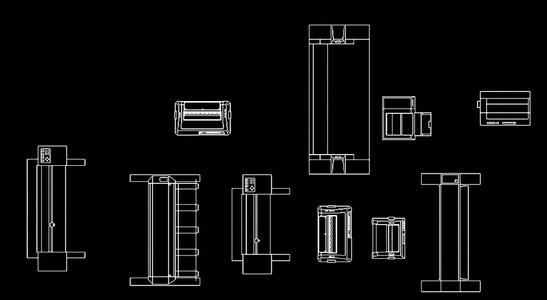
如何在CAD中打印图纸?_cad打印
如何在CAD中打印图纸? 4、
接着选择纸张大小,你要打印A2,A3,还是A4等,在下拉选项里面选择对应的纸张大小。
如何在CAD中打印图纸? 5、
最后是选择打印范围。如果选显示,那么直接就是当前软件界面打印,一般CAD图纸不会这样打印。一般选择范围,然后我们自己选择图形的边界来打印。
如何在CAD中打印图纸? 6、
选定完边界之后打印机就会打印了,只要纸张准备好了,就会打印出刚才选定边界的CAD图纸。
如何在CAD中打印图纸?――注意事项打印机不同,纸张选择就不同,因为有些打印机不支持A2等打图纸打印
 爱华网
爱华网